Питання, винесене в заголовок цього посту - один з головних питань для початківця користувача програми Adobe Photoshop.
Знайдіть Photoshop і натисніть Завантажити пробну версію.
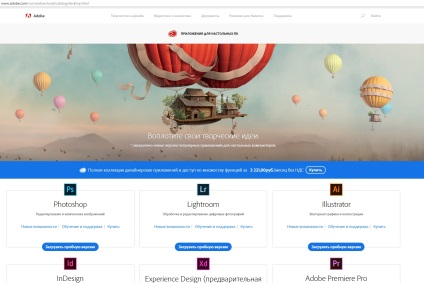
Визначте місце на вашому комп'ютері, куди буде завантажуватися файл Photoshop_Set-Up.exe. Натисніть Зберегти. Я завантажую файл на Робочий стіл.
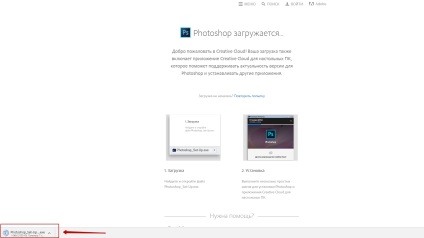
Файл для установки Photoshop CC з'явився на моєму робочому столі. Виглядає він так - Photoshop_Set-Up.exe

Кількома по файлу Photoshop_Set-Up.exe, автоматично з'являється вікно Creative Cloud. Куди вам потрібно увійти, використовуючи свій Adobe ID.
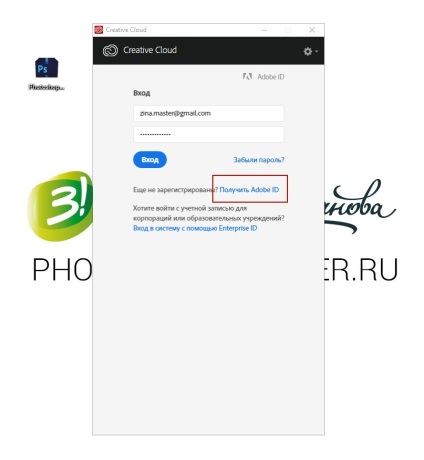
Якщо у вас немає Adobe ID, то натисніть на кнопку Отримати Adobe ID та заповніть всі необхідні рядки в таблиці.
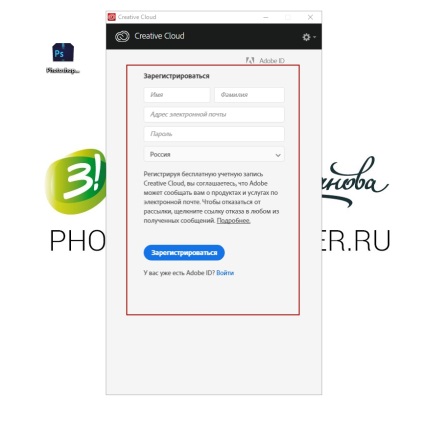
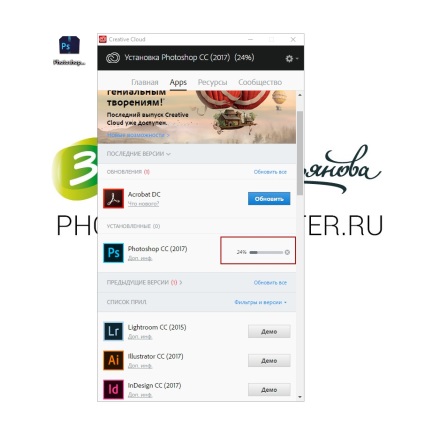
Після завершення завантаження ви зможете відкрити програму Photoshop CC і почати працювати. Доступна вона буде всього 7 днів.
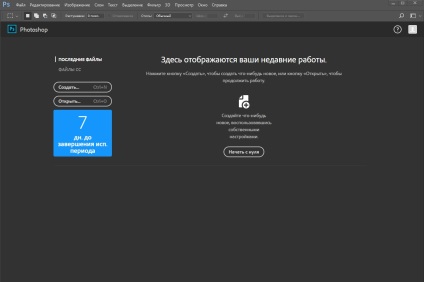
А в додатку Creative Cloud ви побачите кнопку Купити.
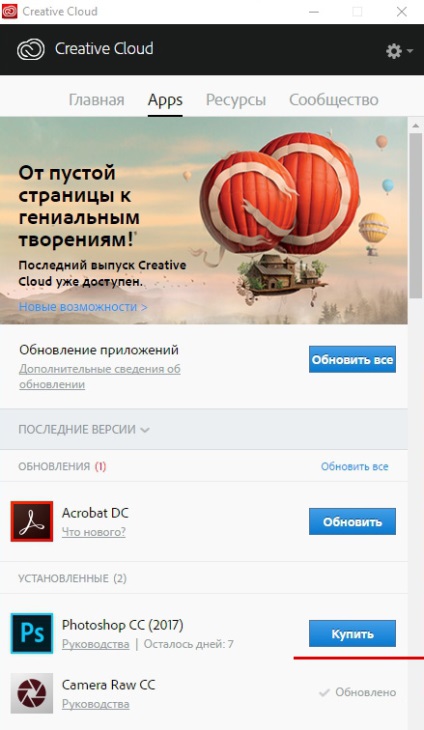
Якщо натиснути на кнопку «Купити», то ви можете ознайомитися з різними планами. Якщо ви працюєте самі на себе, то найоптимальніший для вас варіант - це План для фотографів за 644 руб в місяць.
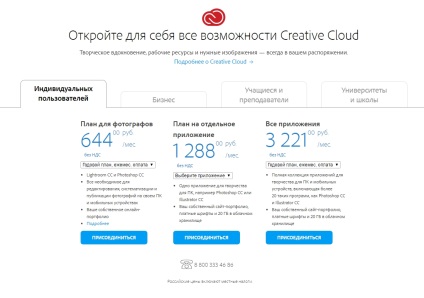
Коли ви придбаєте підписку, то кнопка «Купити» змінить свій вигляд на «Відкрити» і ви зможете спокійно користуватися програмою Photoshop CC, програмою Lightroom CC і іншими можливостями, які пропонуються в цьому пакеті.
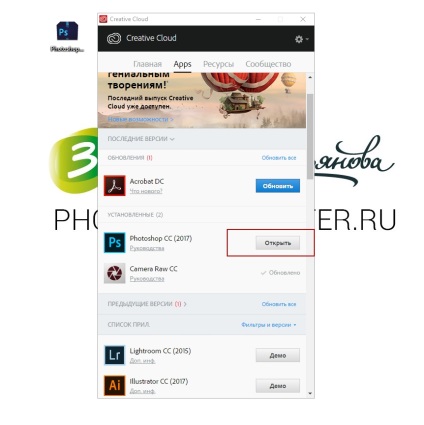
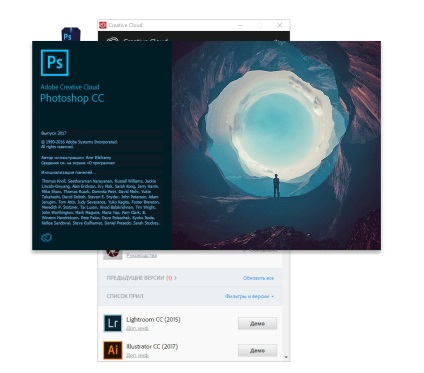


З повагою, Зінаїда Лук'янова і команда проекту «Фотошоп-майстер».
доповнень:
23 638
передплатників:
70 000+
Робіт користувачів:
332 854
Інші наші проекти:
Реєстрація
Реєстрація через пошту